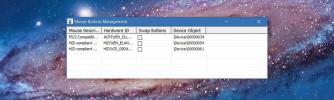Ako zmeniť farbu pozadia v prehliadači fotografií systému Windows
Prehliadače, či sú určené pre web, súbory alebo obrázky, majú prevažne biele pozadie. Webovým prehliadačom spravidla chýba nastavenie na zmenu farby pozadia, ale prehliadače obrázkov a prehliadače súborov tretích strán budú mať buď tmavú farbu alebo vám dajú možnosť zmeniť ho. Prehliadač fotografií Windows však takúto možnosť nemá. Ak mu chcete dať tmavšiu farbu pozadia a / alebo ju voľne zmeniť, musíte urobiť malú zmenu v registri Windows. Tu je návod.
Toto by malo fungovať vo všetkých verziách Windows od Windows 7 a vyššie. Otvorte register zadaním „regedit“ do poľa Spustiť a postupujte podľa nasledujúcich krokov.
1. Prejdite na stránku HKEY_CURRENT_USER \ Software \ Microsoft \ Windows Photo Viewer \ Viewer
2. Vytvorte novú hodnotu DWORD a pomenujte ju „BackgroundColor“ (bez úvodzoviek)

3. Prejdite na ponuku Úpravy> Upraviť z hornej ponuky a pomocou farby HEX vo formáte ff000000 zadajte farbu, ktorú chcete nastaviť na pozadí. Každej hodnote musí predchádzať „ff“. Napríklad čierna: ff000000, červená: ffff0000, modrá: ff3333ff, žltá: ffffff00 atď.

To je všetko, čo musíte urobiť. Kliknite na tlačidlo „OK“ a otvorte obrázok v programe Windows Photo Viewer. Pozadie bude teraz mať akúkoľvek farbu, ktorú ste nastavili.

Vyskúšali sme to v systéme Windows 10, kde je predvolene skrytý program Windows Photo Viewer. Tu je návod, ako môžete umožniť ono. Tento trik je užitočný, keď sa pozeráte na obrázky s priehľadným pozadím. Pomáha tiež znižovať namáhanie očí, keď prezeráte obrázky v noci alebo v miestnosti so slabým osvetlením.
Vyhľadanie
Posledné Príspevky
Ako reverzovať tlačidlá myši pre ľavákov
Svet je silne stohovaný proti ľavákov. Všetko od stoličiek na vysok...
Zálohovanie dát ponúka zálohovanie systému jedným kliknutím, klonovanie diskov a zväzkov
Aplikácie na zálohovanie údajov vám zvyčajne umožňujú vytvárať zálo...
Zabezpečte Mozilla Thunderbird pomocou hlavného hesla
Mozilla Thunderbird je široko používaný e-mailový a spravodajský kl...